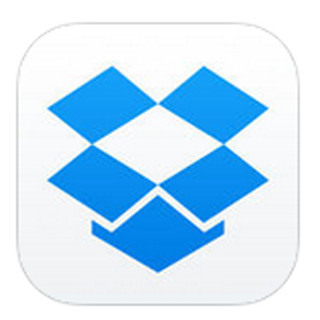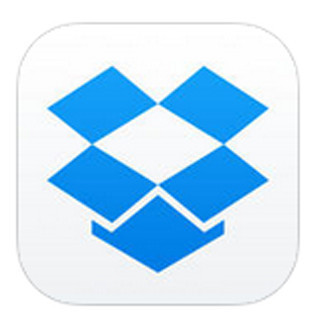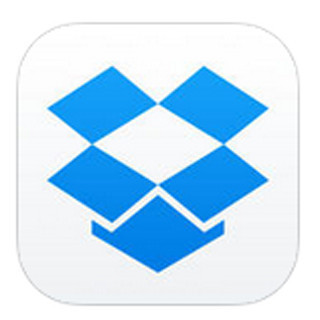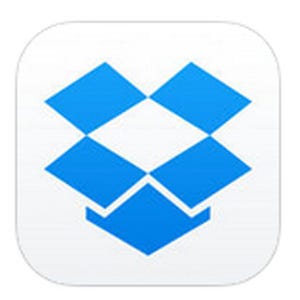認証アプリを使った設定方法
2段階認証のセキュリティコード取得はSMS以外にも、認証用のアプリで受信して入力する方法もあります。Dropboxのヘルプセンターサイトでは利用できるアプリとして「Google Authenticator」「Duo Mobile」「Amazon AWS MFA」「Authenticator」の4アプリを挙げていますが、今回は「Google Authenticator」を使った方法を紹介しましょう。
Dropboxのセキュリティコードの受信方法の選択画面で「モバイルアプリを使用」を選択すると画面上に2次元バーコードが表示されます。
モバイルデバイスにインストールした「Google Authenticator」を起動して、画面下の「設定を開始」をタップ後、「バーコードをスキャン」を選択し、アプリ内のカメラで2次元バーコードを撮影。
無事、撮影されるとアプリの画面に6ケタのセキュリティコードが表示されます。Dropboxの設定画面の「次」をクリックすれば、セキュリティコード入力画面が現われるので、アプリで生成されたコードを入力。
予備の携帯番号の入力画面が出てきますが、ない場合はそのまま「次」をクリックすればバックアップコードが記載された画面が現われるので、その中の「2段階認証を有効にする」ボタンをクリックすれば設定完了。アプリを使った方法は、SMSが利用できないデバイスでも利用できるのがメリットです。